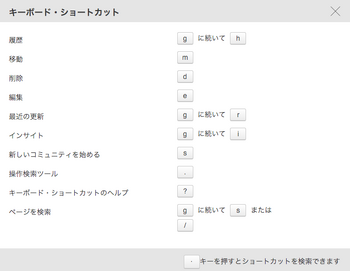
FANDOMのキーボードショートカット
Fandomには、編集操作をより素早く行うためのキーボード・ショートカット (keyboard shortcuts) が存在します。これらのショートカットは複雑な組み合わせではなく、多くは1回キーを押すだけで済みます。
ショートカットの使い方[]
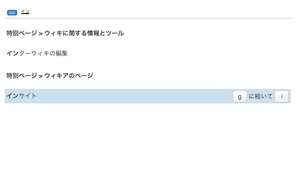
ショートカットの検索
「?」キーを押すか、ツールバー内の「ショートカット」をクリックすると、利用できるさまざまなショートカットの一覧がポップアップで開きます。ここで表示されているショートカットはアクセスキーを必要としません。例えば「/」(スラッシュ)の場合、1度押すだけでカーソルが検索ボックスに移動します。
ショートカットを検索するには、.(ピリオド)キーを押します。すると、他のたくさんのショートカットを探せます。ここで、他の便利なショートカットを見つけたり、表示されている項目をクリックして直接そのページにアクセスしたりできます。
例えば、ショートカットの検索ボックスで「イン」と入力すると、候補のページが表示されます。そこでそのまま「インサイト」をクリックするか、ショートカットの「g」→「s」を押すことで、すぐにページに飛べます。
注意[]
これらのショートカットは、ログインしているユーザーのみに有効です。また、編集領域にカーソルがあるときは、ページの編集を妨げないようにするためショートカットが機能しません。
以前のショートカット[]
上記のショートカットの他に、以前からあるショートカットも利用できます。こちらは、ブラウザのアクセスキーを使う必要があるショートカットです。アクセスキーは通常、Ctrl、Alt、Alt+Shiftのいずれかです。
全般[]
| アクセスキー + | 関連付けられた動作 |
|---|---|
| C | 現在のページと関連するコンテンツページ |
| D | 削除、復帰 |
| E | ページの編集 |
| F | 検索ボックスにカーソルを移動する |
| G | ウィキアクティビティ |
| H | 履歴 |
| L | ウォッチリスト |
| M | ページの移動 |
| N | ユーザートークページまたはメッセージウォール |
| R | 最近の更新 |
| S | セカンダリエディタ |
| T | トークページまたは記事コメント |
| W | フォロー、フォロー解除 |
| X | おまかせ表示 |
| Z | メインページ |
| . | プロフィールページ |
| = | ヘルプ:保護、保護解除 |
編集[]
| アクセスキー + | 関連付けられた動作 |
|---|---|
| S | ページを保存する |
| [ | ソースのダイアログを開く |
注: ビジュアルエディタのキーボードショートカットの完全な一覧は、設定メニューからご覧ください。
| アクセスキー + | 関連付けられた動作 |
|---|---|
| E | プレビューを表示 |
| I | 細部の編集のチェックボックスを切り替える |
| S | ページを保存する |
| V | 変更内容(差分)を表示する |
| , | 編集ボックスにカーソルを移動させる |
次のページ[]
その他のヘルプとフィードバック[]
- ヘルプ:コンテンツでは、他のヘルプページを閲覧、検索することができます。
- 最新の情報やヘルプについては、コミュニティセントラルをご覧ください。
- この記事で不明確な点や、曖昧な点がございましたら、Fandomとの連絡方法をご確認ください。
- このヘルプはコミュニティセントラル内にて管理されています。
